
РП Учебная версия СУДП для ИрГТУ
.pdf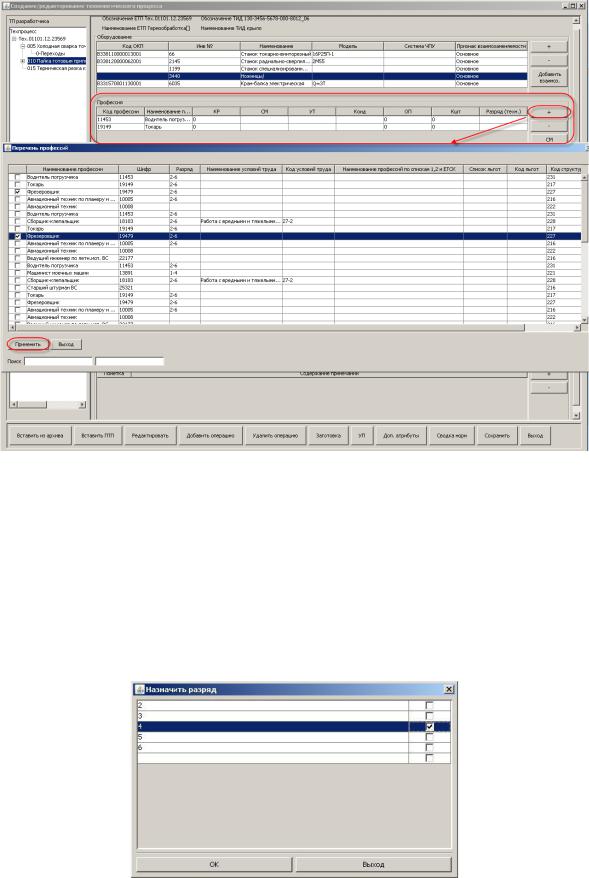
345.Ф02.01.В02.СИ3Н0067Р01.01
Рисунок 65 – Выбор профессии
Винтерфейсном окне «Перечень профессий» выбрать необходимую профессию и нажать кнопку «Применить»;
Винтерфейсном окне «Создание/редактирование технологического процесса» в блоке «Профессия» нажать на графу «Разряд (техн.)» отобразится таблица «Назначить разряд» в чекбоксе выбрать разряд и нажать кнопку «ОК» (Рисунок 66).
Рисунок 66 – Пример назначения разряда
71
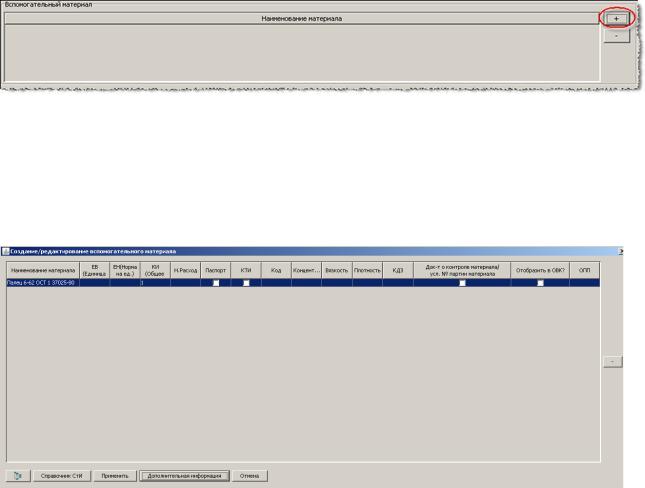
345.Ф02.01.В02.СИ3Н0067Р01.01
6.8.7 Выбор вспомогательного материала
В интерфейсном окне «Создание/редактирование технологического процесса» выбрать операцию и в блоке «Вспомогательный материал» нажать кнопку « » (Рисунок 67);
» (Рисунок 67);
Рисунок 67 – Блок Вспомогательный материал
Воткрывшейся интерфейсной форме «Создание/редактирование
вспомогательного материала» (Рисунок 68) нажать кнопку « » или «Справочник СТИ»;
» или «Справочник СТИ»;
Рисунок 68 – Форма «Создание/редактирование вспомогательного материала»
Взависимости от выбранного справочника откроется соответствующая интерфейсная форма, в которой необходимо выбрать материал или стандартные изделия;
Для добавления дополнительной информации к материалу в ОМПС или ОТПС на форме «Создание/редактирование вспомогательного материала» нажать кнопку «Дополнительная информация»;
Воткрывшейся форме «Дополнительная информация» (Рисунок 69) выбрать необходимые параметры и нажать кнопку «Применить»;
72
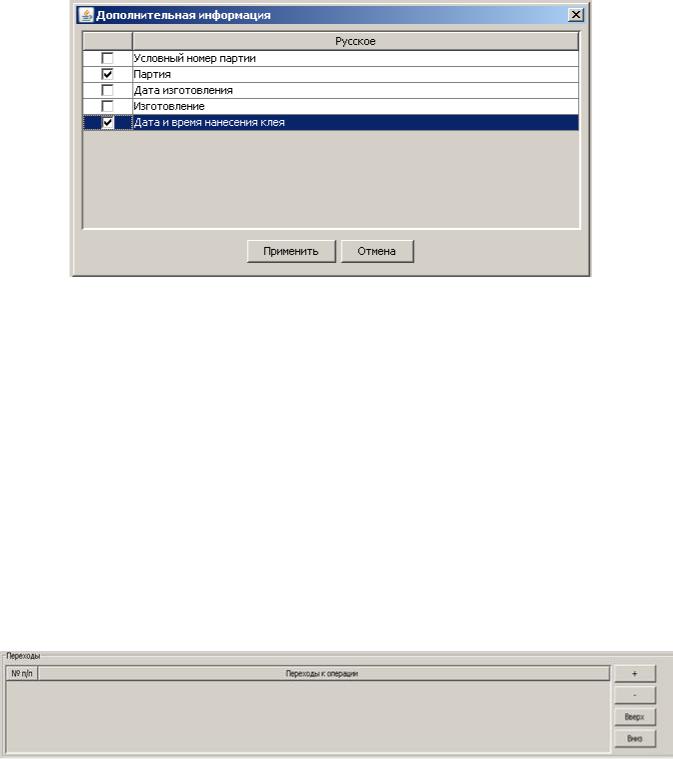
345.Ф02.01.В02.СИ3Н0067Р01.01
Рисунок 69 – Пример добавления дополнительной информации
Примечание
1.Выбранный материал отобразится в форме «Создание/редактирование вспомогательного материала». Необходимо заполнить поля в строке с вспомогательным материалом, нажать кнопку «Применить»;
2.Для отображения материала в ОМПС или ОТПС необходимо поставить указатель в поле «Паспорт».
6.8.8 Создание/редактирование технологического перехода
Винтерфейсном окне «Создание/редактирование технологического
процесса» выбрать операцию и в блоке «Переходы» нажать кнопку « » (Рисунок 70);
» (Рисунок 70);
Рисунок 70 – Блок «Переходы»
На экране отобразится интерфейсное окно «Создание/редактирование технологического перехода» (Рисунок 71);
73
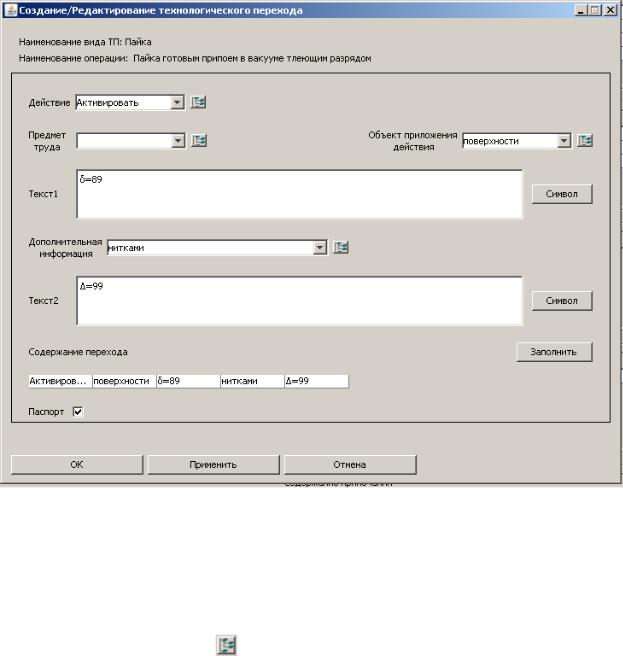
345.Ф02.01.В02.СИ3Н0067Р01.01
Рисунок 71 – Пример заполнения интерфейсной формы «Создание/Редактирование технологического перехода»
В интерфейсном окне «Создание/редактирование технологического перехода» заполнить необходимые поля:
Нажать на кнопку |
в поле «Действия». Выбрать из справочника |
необходимое значение; |
|
Нажать на кнопку  в поле «Предмет труда» или «Объект приложения действий». Выбрать из справочника необходимое значение;
в поле «Предмет труда» или «Объект приложения действий». Выбрать из справочника необходимое значение;
При необходимости нажать на кнопку  в поле «Дополнительная информация». Выбрать из справочника необходимое значение;
в поле «Дополнительная информация». Выбрать из справочника необходимое значение;
При необходимости в поля «Текст1» и «Текст2» ввести необходимый текст вводом с клавиатуры;
Нажать кнопку «Заполнить» для заполнения «Содержания перехода»; При необходимости проставить отметку в поле «Паспорт».
74
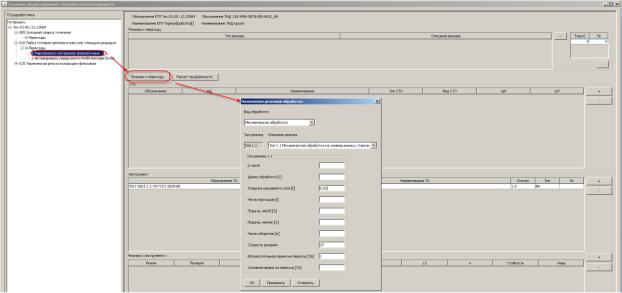
345.Ф02.01.В02.СИ3Н0067Р01.01
Нажать кнопку «ОК» для сохранений перехода и закрытия формы, или кнопку «Применить» для сохранения перехода.
Примечание - для удаления перехода необходимо в блоке «Переходы» выбрать строку с переходом и нажать кнопку  . Выбранный переход будет
. Выбранный переход будет
удалён из блока «Переходы». Кнопки  и
и  » служат для перемещения выбранного перехода на одну позицию вверх или вниз в блоке переходы.
» служат для перемещения выбранного перехода на одну позицию вверх или вниз в блоке переходы.
6.8.9 Назначение режимов обработки
В интерфейсном окне «Создание/редактирование технологического процесса» выбрать переход. В правой части интерфейсного окна отобразятся блок «Режимы к переходу» (Рисунок 72);
Рисунок 72 – Назначение режимов к переходу
Нажать кнопку «Режимы к переходу»; В отобразившемся интерфейсном окне «Назначение режимов обработки»
(Рисунок 72) выбрать из выпадающего списка режим обработки к переходу, заполнить необходимые значения и нажать кнопку «ОК».
6.8.10 Создание/редактирование инструмента
В интерфейсном окне «Создание/редактирование технологического процесса» выбрать переход. В правой части интерфейсного окна в блоке
«Инструмент» (Рисунок 73) нажать кнопку  ;
;
75
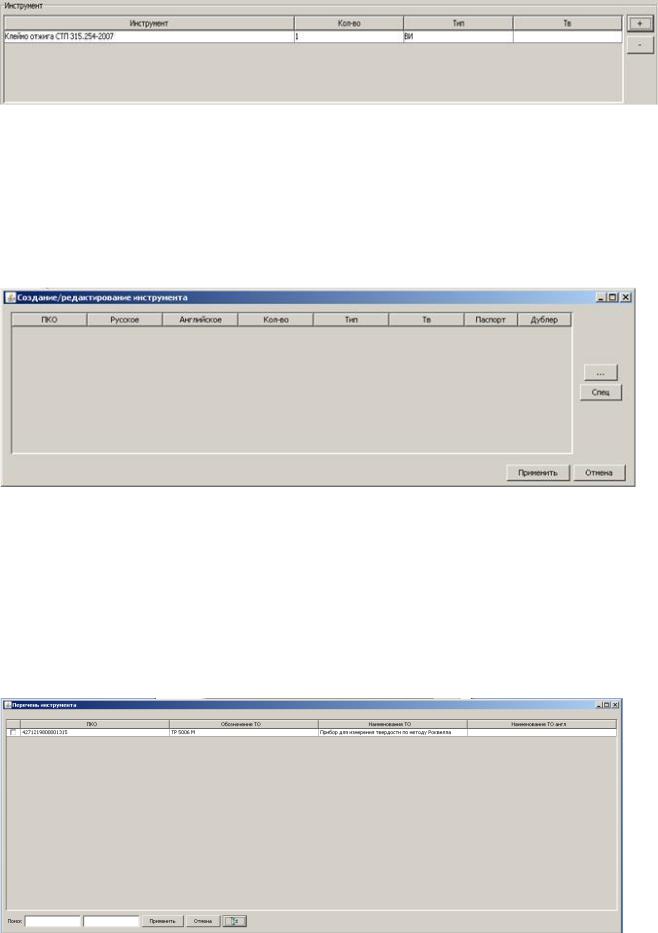
345.Ф02.01.В02.СИ3Н0067Р01.01
Рисунок 73 – Блок «Инструмент»
В отобразившемся интерфейсном окне «Создание/редактирование инструмента» (Рисунок 74) для добавления специального инструмента нажать кнопку «Спец», для добавления стандартизированного инструмента нажать кнопку
 ;
;
Рисунок 74 – Интерфейсное окно «Создание/редактирование инструмента»
Вотобразившемся интерфейсном окне «Перечень инструмента»
(Рисунок 75) нажать кнопку  для выбора необходимого инструмента из справочника. Выбрать необходимое значение и нажать кнопку «Применить». Интерфейсное окно «Перечень инструмента» закроется, и выбранный инструмент отобразится в интерфейсном окне «Создание/редактирование инструмента»;
для выбора необходимого инструмента из справочника. Выбрать необходимое значение и нажать кнопку «Применить». Интерфейсное окно «Перечень инструмента» закроется, и выбранный инструмент отобразится в интерфейсном окне «Создание/редактирование инструмента»;
Рисунок 75 – Интерфейсное окно «Перечень инструмента»
76
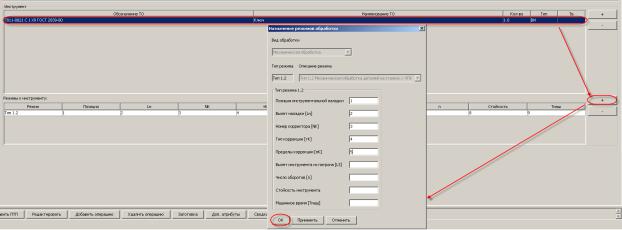
345.Ф02.01.В02.СИ3Н0067Р01.01
Примечание - для удаления инструмента из ТП необходимо в блоке
«Инструмент» выбрать строку с инструментом и нажать кнопку « », подсвеченная строка будет удалена из блока «Инструмент».
», подсвеченная строка будет удалена из блока «Инструмент».
6.8.11 Создание/редактирование режимов к инструменту
В интерфейсном окне «Создание/редактирование технологического процесса» блоке «Инструмент» выбрать в строку с инструментом и нажать кнопку  в блоке «Режимы к инструменту» (Рисунок 76);
в блоке «Режимы к инструменту» (Рисунок 76);
В интерфейсном окне «Назначение режимов обработки» вводом с клавиатуры, занести требуемые значения и нажать кнопку «ОК».
Рисунок 76 – Назначение режимов к инструменту
Примечание – для удаления строки с инструментом подсветить строку с инструментом и нажать кнопку «-».
6.8.12 Назначение СТО
В интерфейсном окне «Создание/редактирование технологического процесса» выбрать переход. В правой части интерфейсного окна в блоке «СТО»
(Рисунок 77) нажать кнопку  .
.
77
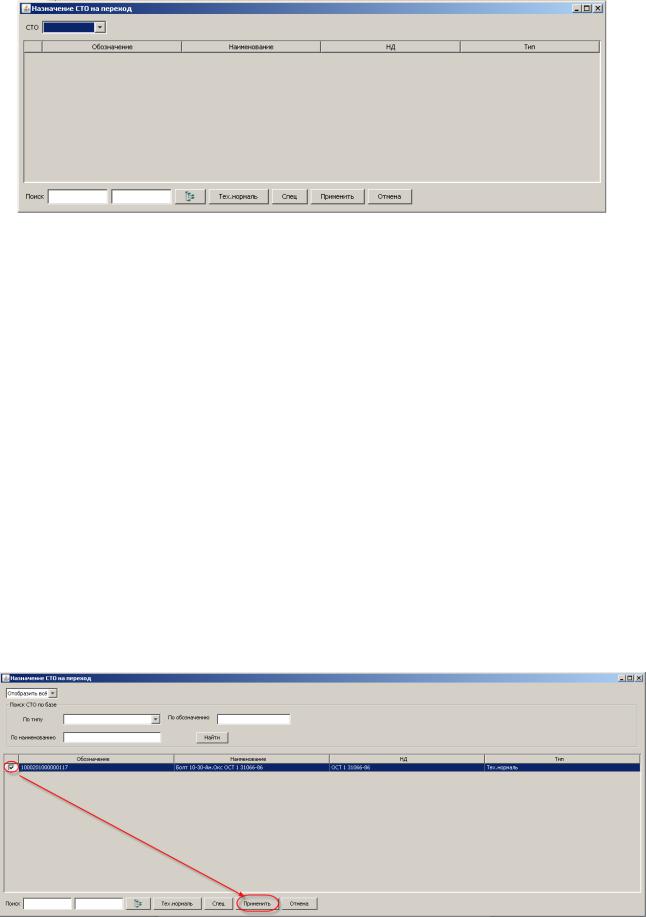
345.Ф02.01.В02.СИ3Н0067Р01.01
Рисунок 77 – Назначение СТО на переход
Вформе «Назначение СТО на переход» нажать на кнопку  в поле «СТО»
в поле «СТО»
ив выпадающем меню выбрать необходимое значение:
-«Отобразить всё» – отображается поиск СТО по базе;
-«Поиск СТО» – отображается список применяемых СТО в цехе;
Примечание
1. Для выбора СТО из справочника стандартизированных инструментов нажать кнопку « ». На экране отобразится интерфейсное окно «Справочник стандартизированных инструментов». После выбора в справочнике необходимого СТО, справочник закрывается, и выбранное СТО отобразится в интерфейсном окне «Назначение СТО на переход»;
». На экране отобразится интерфейсное окно «Справочник стандартизированных инструментов». После выбора в справочнике необходимого СТО, справочник закрывается, и выбранное СТО отобразится в интерфейсном окне «Назначение СТО на переход»;
2. Для выбора СТО из справочника стандартных изделий нажать кнопку «Тех. нормаль», выбор из справочника аналогичен справочнику стандартизированных инструментов.
Выбрать строку с СТО и нажать кнопку «Применить» (Рисунок 78).
Рисунок 78 – Поиск СТО
78
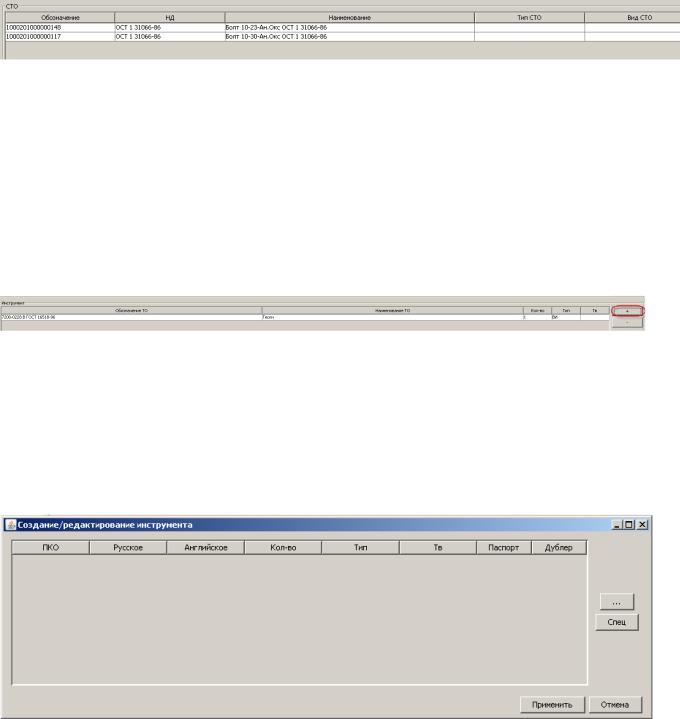
345.Ф02.01.В02.СИ3Н0067Р01.01
Выбранное СТО отобразится в форме «Создание/редактирование технологической процесса» в блоке «Оснастка на переход» (Рисунок 79).
Рисунок 79 – Пример оснастки на переход
Примечание - для удаления оснастки необходимо нажать на кнопку «-».
6.8.13 Назначение инструмента
В интерфейсном окне «Создание/редактирование технологического процесса» выбрать переход. В правой части интерфейсного окна в блоке
«Инструмент» (Рисунок 80) нажать кнопку  .
.
Рисунок 80 – Блок «Инструмент»
В отобразившемся интерфейсном окне «Создание/редактирование инструмента» (Рисунок 81) для добавления специального инструмента нажать кнопку «Спец», для добавления стандартизированного инструмента нажать кнопку
 .
.
Рисунок 81– Интерфейсное окно «Создание/редактирование инструмента»
В отобразившемся интерфейсном окне «Перечень инструмента» нажать
кнопку  для выбора необходимого инструмента из справочника.
для выбора необходимого инструмента из справочника.
В интерфейсном окне «Перечень инструмента» выбрать необходимое значение и нажать кнопку «Применить» (Рисунок 82).
79
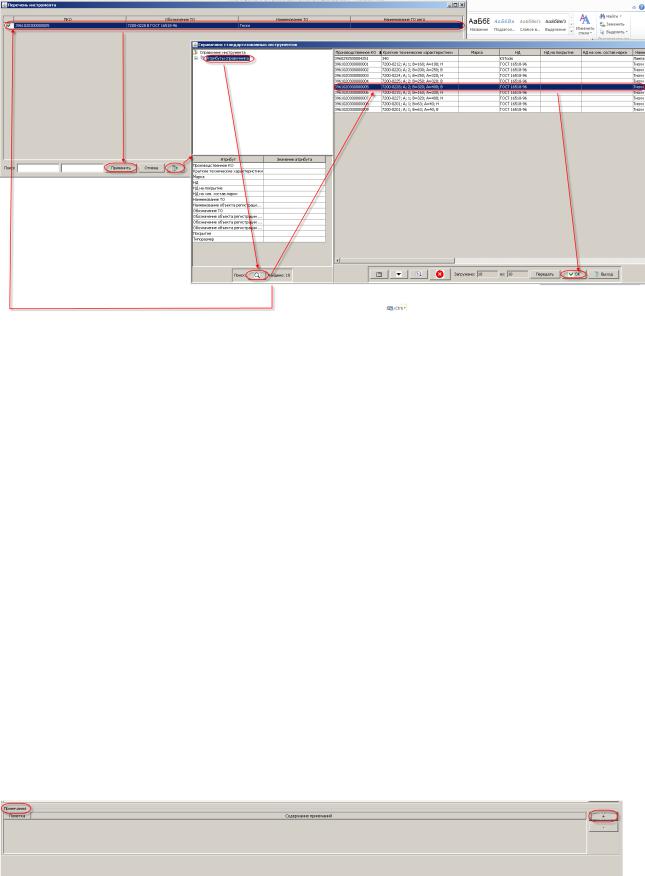
345.Ф02.01.В02.СИ3Н0067Р01.01
Рисунок 82 – Пример добавления инструмента
Примечание - интерфейсное окно «Перечень инструмента» закроется, и выбранный инструмент отобразится в интерфейсном окне «Создание/редактирование инструмента».
В интерфейсном окне «Создание/редактирование инструмента» заполнить необходимые поля (паспорт, количество, ТИП) и нажать кнопку «Применить». Интерфейсное окно «Создание/редактирование инструмента» закроется, и выбранный инструмент отобразится в блоке «Инструмент.
Примечание - для удаления инструмента из ТП необходимо в блоке
«Инструмент» выбрать строку с инструментом и нажать кнопку « », подсвеченная строка будет удалена из блока «Инструмент».
», подсвеченная строка будет удалена из блока «Инструмент».
6.8.14 Создание/редактирование примечаний
Винтерфейсном окне «Создание/редактирование технологического
процесса» выбрать операцию и в блоке «Примечания» и нажать кнопку « » (Рисунок 83);
» (Рисунок 83);
Рисунок 83 – Блок «Примечания»
В |
открывшемся |
интерфейсном |
окне |
«Создание/редактирование |
|
|
|
|
80 |
